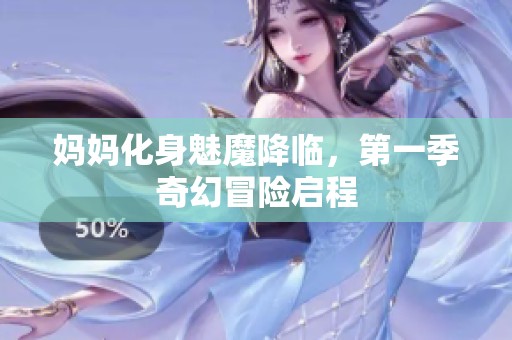深入学习VBA遍历技巧,轻松查找和操作隐秘工作表图片的方法
在处理Excel数据时,我们常常需要对工作表中的信息进行整理与提取。这其中,VBA(Visual Basic for Applications)作为一种强大的脚本语言,为我们提供了更为灵活和高效的操作方式。尤其是在遍历工作表和查找隐藏对象时,VBA的能力展现得淋漓尽致。本文将深入探讨VBA遍历技巧,特别是如何轻松查找和操作隐秘工作表中的图片。

首先,我们要了解如何通过VBA找到所有工作表中的图片对象。在Excel中,图片可能会被隐藏,借助VBA,我们可以轻松地遍历工作簿中的所有工作表并列出其中的所有图片。具体来说,可以使用Workbook对象遍历每一个Worksheet,并利用Shapes属性获取该工作表内的所有形状对象,包括图片。当我们遍历到一个工作表时,判断其Visible属性来确定工作表是否可见,这样即使是一张隐藏图片,我们也能够通过VBA得到它的存在信息。
以下是一个简单的VBA示例代码,可以帮助我们列出所有工作表中存在的图片及其相关信息:
```vba Sub ListAllPictures() Dim ws As Worksheet Dim shp As Shape Dim pictureList As String For Each ws In ThisWorkbook.Worksheets For Each shp In ws.Shapes If shp.Type = msoPicture Then pictureList = pictureList & ws.Name & ": " & shp.Name & vbCrLf End If Next shp Next ws MsgBox pictureList End Sub ```在这段代码中,我们通过循环访问每一个工作表,以及每一个工作表内的所有形状。通过判断形状的类型,我们可以筛选出所有的图片并将其名称和所在的工作表信息汇总到一个字符串中。最终,通过MsgBox可以方便地将结果显示出来。同时,这段代码为后续操作奠定了基础,提供了对图片进一步处理的联系。
为了操作这些隐秘的图片,我们需要对VBA进一步熟悉。假设我们希望将某个特定工作表中的所有隐秘图片进行处理,比如改变它们的透明度或进行位置调整,我们可以基于上述代码进行扩展。在循环中,我们可以使用shp.Visible属性确定该图片是否可见,从而决定是否进行进一步的操作。例如,您可以通过类似下面的代码来调整透明度:
```vba If shp.Visible = msoFalse Then shp.Fill.Transparency = 0.5 ' 设置透明度为50% End If ```通过上述手段,我们不仅可以查找并识别隐秘图片,还能够基于具体需求对它们进行调整和操作。这使得我们在数据处理和报表设计的过程中,能够更高效且灵活地管理Excel工作簿中的对象,优化我们的工作效率。
总而言之,深入学习VBA的遍历技巧对于提高Excel使用的灵活性和效率至关重要。通过掌握如何查找和操作隐秘工作表中的图片,用户可以更好地利用Excel中的信息,提升数据管理与分析能力。无论是在日常数据处理还是复杂的表单设计中,这些技能都将成为你不可或缺的工具。
萧喆游戏网版权声明:以上内容作者已申请原创保护,未经允许不得转载,侵权必究!授权事宜、对本内容有异议或投诉,敬请联系网站管理员,我们将尽快回复您,谢谢合作!